Apple 기기는 시중의 다른 기기보다 맬웨어 및 기타 사이버 위협에 덜 취약하지만 완전히 면역된 것은 아닙니다. 그리고 정기적으로 iPhone, iPad 및 Mac은 수백만 명의 사용자를 위험에 빠뜨리는 보안 위반 위험에 처해 있습니다.
관련 자료:
- 내 iPhone, iPad 또는 iPod이 바이러스에 감염될 수 있습니까?
- App Store 사기 앱: iOS 16에서 안전하게 유지하는 방법
- App Store의 모든 앱은 안전한가요? 알아야 할 사항은 다음과 같습니다.
- iOS 캘린더 바이러스를 삭제하는 방법
- Mac 바이러스 및 맬웨어를 방지하는 방법
최근에 Apple은 잠재적인 위협을 더 빨리 완화하는 데 도움이 되는 중요한 업데이트를 도입했습니다. 이를 Rapid Security Response라고 하며 이 가이드는 기능을 다운로드하는 방법을 포함하여 알아야 할 모든 정보를 제공합니다.
신속한 보안 대응이란 무엇입니까?
Apple은 장치에서 중요한 보안 절차를 더 빠르게 시행하기 위해 Rapid Security Response를 발표했습니다. 이 기능은 다운로드하면 자동으로 작동하며 주요 소프트웨어 업데이트 사이에 보안 업데이트를 받게 됩니다.
애플이 말했듯이 웹 사이트의 게시물에서:
“신속한 보안 대응은 iPhone, iPad 및 Mac을 위한 새로운 유형의 소프트웨어 릴리스입니다. 예를 들어 Safari 웹 브라우저, WebKit 프레임워크 스택 또는 기타 중요한 시스템 라이브러리에 대한 개선과 같이 소프트웨어 업데이트 간에 중요한 보안 개선 사항을 제공합니다.
"또한 악용되었거나 "실제" 존재하는 것으로 보고된 문제와 같은 일부 보안 문제를 보다 신속하게 완화하는 데 사용될 수 있습니다."
신속한 보안 대응이 가능한 곳은 어디입니까?
iPhone, iPad 또는 Mac에서 Rapid Security Response를 다운로드할 수 있습니다. 그러나 기기가 iOS 16.4.1 또는 iPadOS 16.4.1을 지원해야 합니다. 이전에 iOS 16 또는 iPadOS 16을 다운로드한 경우 지원됩니다.
마찬가지로 Rapid Security Response는 macOS 13.3.1이 설치된 Mac 장치에서 사용할 수 있습니다. Mac이 macOS Ventura를 지원하는 경우 추가 문제 없이 소프트웨어를 다운로드할 수 있습니다.
신속한 보안 대응 다운로드 방법
Rapid Security Response가 무엇인지 알았으니 이제 기능을 다운로드하는 방법을 살펴보겠습니다. 장치의 소프트웨어를 업데이트해야 하지만 Mac 또는 iPhone/iPad를 사용하는지 여부에 따라 프로세스가 다릅니다.
iOS 및 아이패드
소프트웨어를 iOS/iPadOS 16.4.1로 업데이트한 후 신속한 보안 대응을 받으려면 다음 단계를 따르십시오.
- 설정 앱을 열고 다음으로 이동합니다. 일반적인.
- 클릭 소프트웨어 업데이트.
- Apple에서 대기 중인 업데이트가 있다고 하면 버튼을 클릭하여 업데이트하십시오. 암호를 입력하고 라이선스 계약에 동의한 다음 소프트웨어가 다운로드될 때까지 기다립니다.
스마트폰이나 태블릿에서 보안 대응 및 시스템 파일이 활성화되어 있는지 확인하여 신속한 보안 대응 업데이트를 받을 수 있습니다. 이를 위해 따라야 할 단계는 다음과 같습니다.
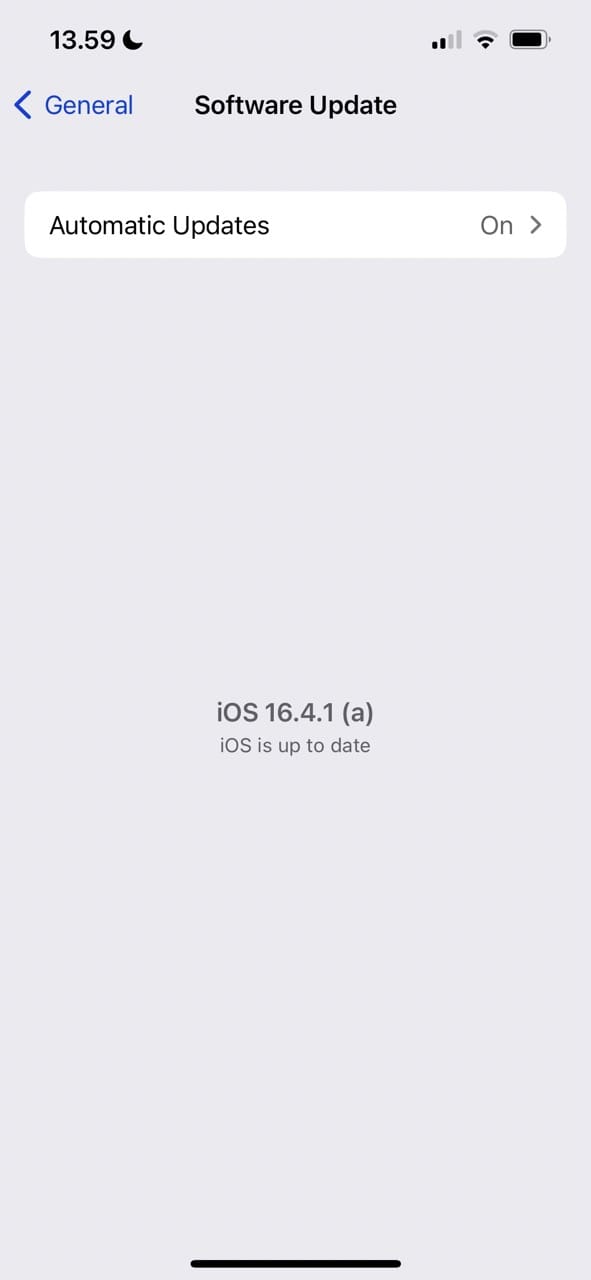

- 이동 설정 > 일반 > 소프트웨어 업데이트.
- 를 탭하세요 자동 업데이트 탭.
- 확인하십시오 시스템 응답 및 시스템 파일 토글이 켜져 있습니다.
맥 OS
다음 지침에 따라 macOS 소프트웨어를 업데이트할 수 있습니다.
- 를 클릭하십시오 애플 로고 왼쪽 상단에 있습니다./li>
- 드롭다운 메뉴가 나타나면 시스템 설정을 선택합니다.
- 이동 일반 > 소프트웨어 업데이트.
- 기기에 새 소프트웨어 업데이트가 있다고 표시되면 macOS 13.3.1을 설치합니다. 요청을 받으면 Apple의 라이선스 계약에 동의하고 필요한 경우 암호를 입력합니다.
- 장치가 소프트웨어를 설치할 때까지 기다리십시오.
iPhone 및 iPad에서와 마찬가지로 보안 응답 및 시스템 파일을 활성화했는지도 확인해야 합니다.
- 시스템 설정을 열고 다음으로 이동합니다. 일반 > 소프트웨어 업데이트.
- 에서 정보 버튼을 클릭하십시오. 자동 업데이트 탭.
- 찾아보세요 보안 연구소 및 시스템 파일 설치 토글하고 스위치를 켰는지 확인하십시오.

신속한 보안 대응: 간단하지만 필수
Rapid Security Response는 iPhone, iPad 및 Mac 사용자가 잠재적인 사이버 공격 및 기타 보안 위협으로부터 장치를 보다 쉽게 보호할 수 있도록 합니다. 도구를 다운로드하려면 장치가 최소 시스템 요구 사항을 충족하는지 확인하기만 하면 됩니다.
이제 이 가이드를 읽었으므로 가능한 한 빨리 장치를 보호하십시오. 기기가 iOS/iPadOS 16 또는 macOS Ventura를 지원하는 한 최신 버전의 운영 체제로 업데이트하는 옵션이 아직 표시되지 않은 경우 표시됩니다.

Danny는 10년 이상 Apple 제품을 사용해 온 프리랜서 작가입니다. 그는 웹에서 가장 큰 기술 간행물에 글을 썼으며 이전에는 자신의 경로를 개척하기 전에 사내 작가로 일했습니다. Danny는 영국에서 자랐지만 지금은 스칸디나비아 기반에서 기술에 대해 글을 씁니다.